요즘 같은 시기에 집에서 거의 시간을 보내야 하는 요즈음, 침대에 누워서 편하게 유튜브를 휴대폰으로 보기에 눈이 아파서 태블릿을 살까 해서 알아보니 삼성이나 아이패드는 기본 300~700불이 드니, 가성비 최고인 아마존 파이어를 사게 되었다. 막 쓰기에는 정말 최고인듯하다.
마침 아마존에서 폭탄세일로 $99.99(원래 $149.99) 으로 세일을 해서 바로 지름신 강림.
아무 생각 없이 사서 그런가, 유튜브 앱이 설치가 안되어 있어서 무용지물.
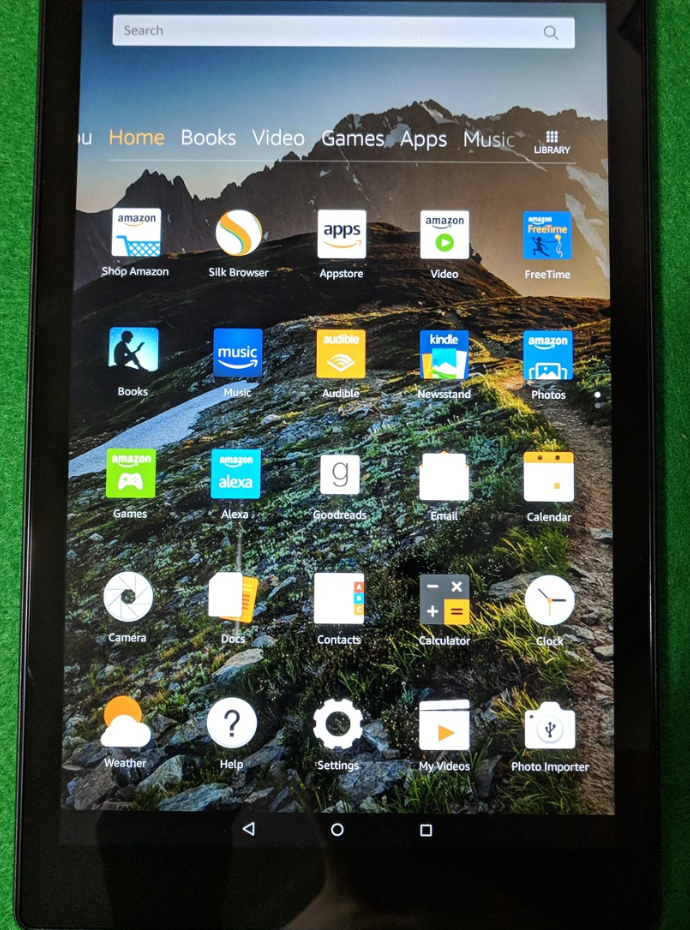
인터넷으로 구글 플레이 설치를 찾아보고 몇 번의 실패를 거쳐서 드디어 설치 완성.
구글 플레이 스토어 관련 서비스 APK 파일 4개를 순서대로 받아서 설치하고, 한글을 쓸 수 있는 앱을 받으면 웬만한 태블릿 못지않습니다.
1. 먼저 파이어 태블릿에서 Settings> Security& Privacy> Advanced 가셔서 Apps from Unknown Sources 설정.
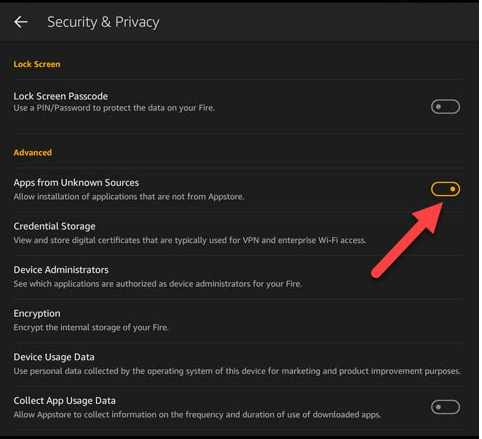
2. Silk Browser(아마존 웹 브라우저)로 들어가셔서 주소창에 제 블로그를 넣으신 뒤 아래의 파일을 순서대로 다운하시고 실행하세요.
2. Google Services Framework APK
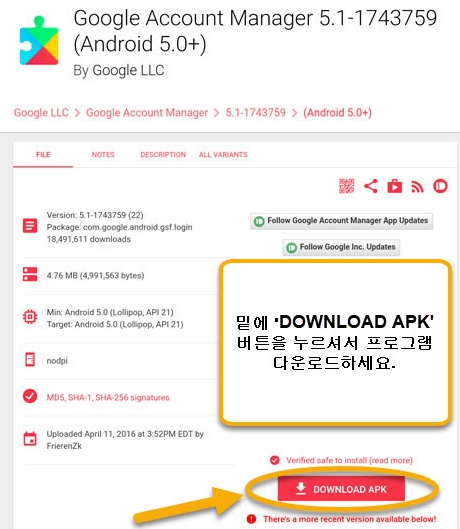
3. 4개 순서대로 다운로드를 하시면 파일 4개를 순서대로 하나씩 순서대로 설치하시면 됩니다. 주의하셔야 할 점은 제일 밑에서부터 하나씩 설치하시면 됩니다. (제일 먼저 받은 파일이 젤 밑에 가는 방식)
꼭! 순서대로 설치하셔야 된다는 점! (저는 위에서부터 다운을 받아서 실행이 안되어서 다시 다 지우고 다시 설치했어요 요 ㅜ,ㅜ)

4. INSTALL 버튼을 누르셔서 설치하신 뒤 DONE 버튼 누르시고 계속 다음 APK 다 설치하세요.
4번째 APK 파일까지 설치를 마치고 나면 구글 플레이 스토어 버튼이 생깁니다. 최신 버전으로 업데이트를 해야 하기 때문에 약 5분 정도 기다렸다가 사용하세요.

자, 이제 한글 키보드를 설치해볼까요?
구글 플레이 스토어에서 Gboard를 검색해서 Install을 눌러서 설치합니다.
여러 키보드 언어들이 뜨지만 한글은 페이지 젤 밑으로 내려서 'Third-party Keyboard' 바로 밑에 Gboard라고 보이는 그 옵션을 켜주세요. 경고 메시지 가볍게 무시하고 OK 눌러주세요

"SELECT INPUT METHOD" > "ADD KEYBOARD" >"Korean">"Done" 순서대로 하시면, 한글 타자가 가능합니다.

자, 이제 아마존 파이어 태블릿을 안 살 이유가 없겠죠~?
이글이 도움이 되셨다면, 공감 꾹~(공감은 사랑입니다 ㅋ)
'디지털 노마드' 카테고리의 다른 글
| 티스토리 수익형 블로그를 위한 4가지 전략 (0) | 2020.06.02 |
|---|---|
| 수입 파이프 라인에 대한 원리와 내 생각 (0) | 2020.05.29 |
| 유튜브 인트로 템플릿 제작 사이트 I 렌더포레스트 I Renderforest (0) | 2020.05.25 |
| 제휴 마케팅이란 무엇일까? 6가지 제휴 프로그램 유형 소개 (4) | 2020.05.25 |
| 블루 호스트(Bluehost) 가입 방법 (0) | 2020.05.19 |



